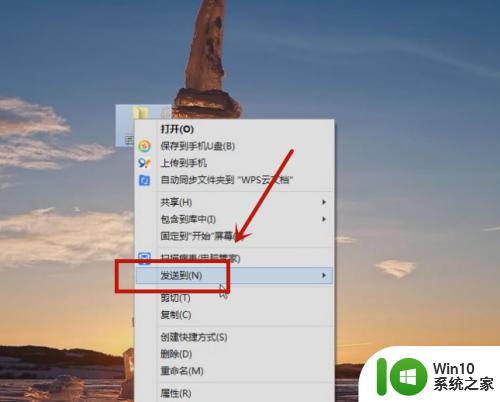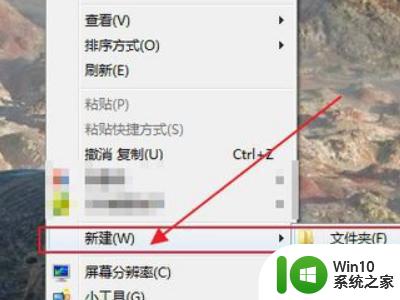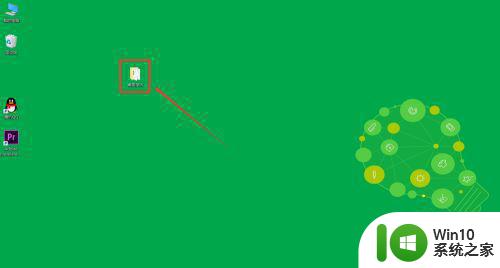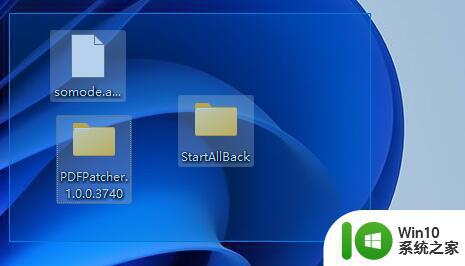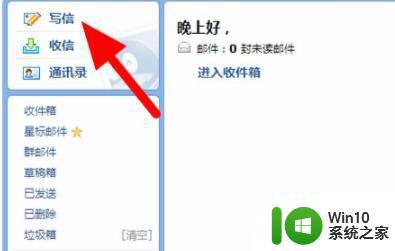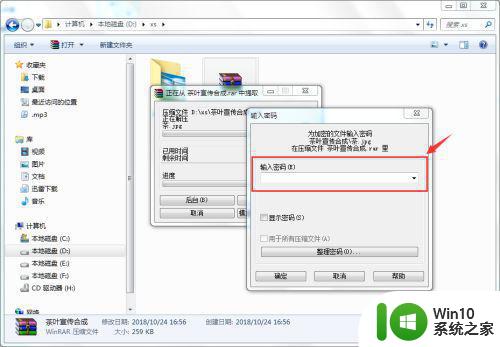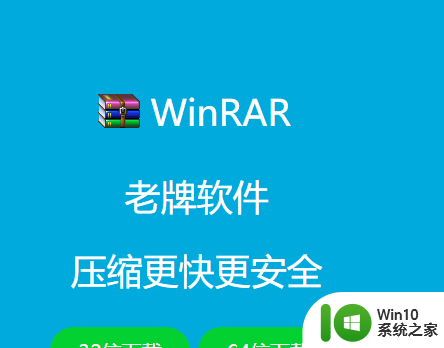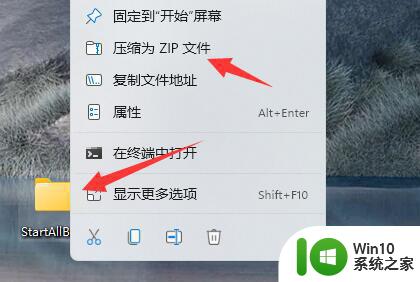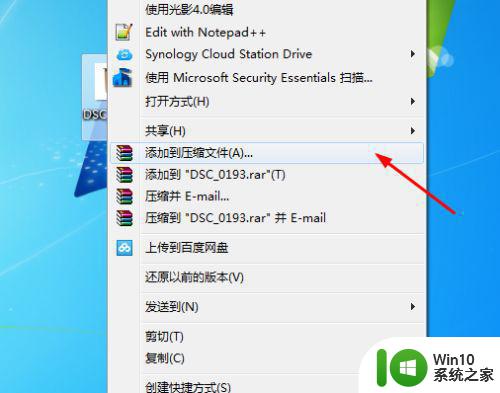教你把电脑文件夹弄成压缩包的方法 如何将电脑文件夹压缩成ZIP文件并发送给他人
教你把电脑文件夹弄成压缩包的方法,如今电脑已经成为我们生活中不可或缺的工具,而文件管理也是我们经常需要处理的任务之一,在某些情况下,我们可能希望将一个包含多个文件的文件夹压缩成一个便于传输和存储的压缩包,比如ZIP文件,并通过电子邮件或其他方式发送给他人。本文将向大家介绍一种简单的方法,帮助您将电脑文件夹快速、方便地压缩成ZIP文件,并与他人分享。无论您是需要将照片、文档还是其他类型的文件进行压缩和传输,这个方法都将会非常实用。让我们一起来了解具体的步骤吧!
具体方法如下:
1、首先右键想要压缩的文件夹,点击“压缩为zip文件”(或者是添加到压缩包)。
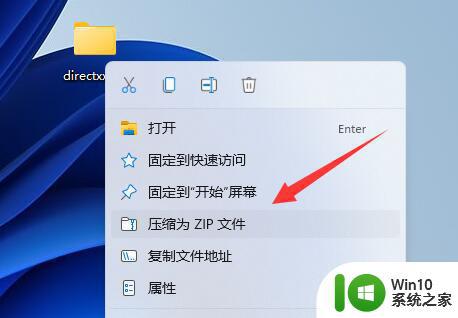
2、接着系统会自动开始压缩,等待压缩进度完成。
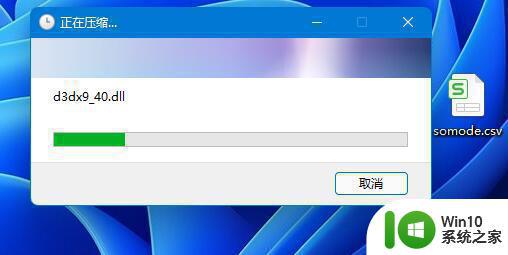
3、压缩完成后,会得到一个压缩包,如图所示。
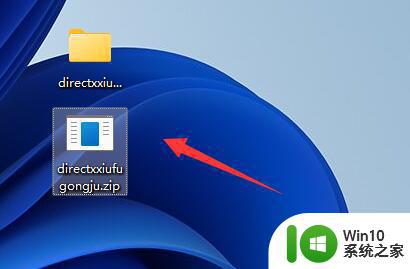
4、压缩完成后,打开想要发送给别人的软件,下面以qq为例。
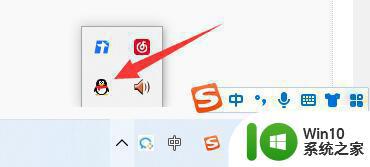
5、然后打开发送对象,将文件拖进去。
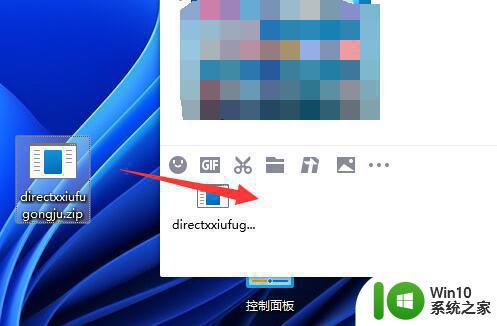
6、最后点击“发送”就能压缩文件夹发给别人了。
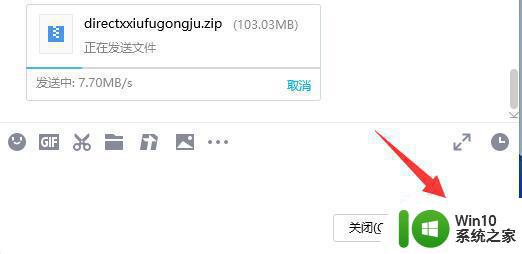
以上就是将电脑文件夹转换为压缩包的方法,如果你遇到这种情况,你可以根据小编的操作来解决,非常简单快捷,一步到位。